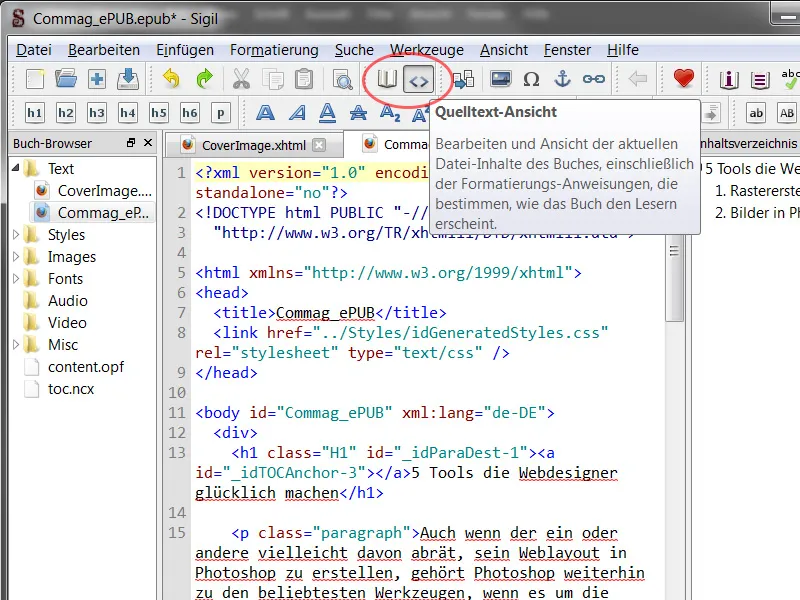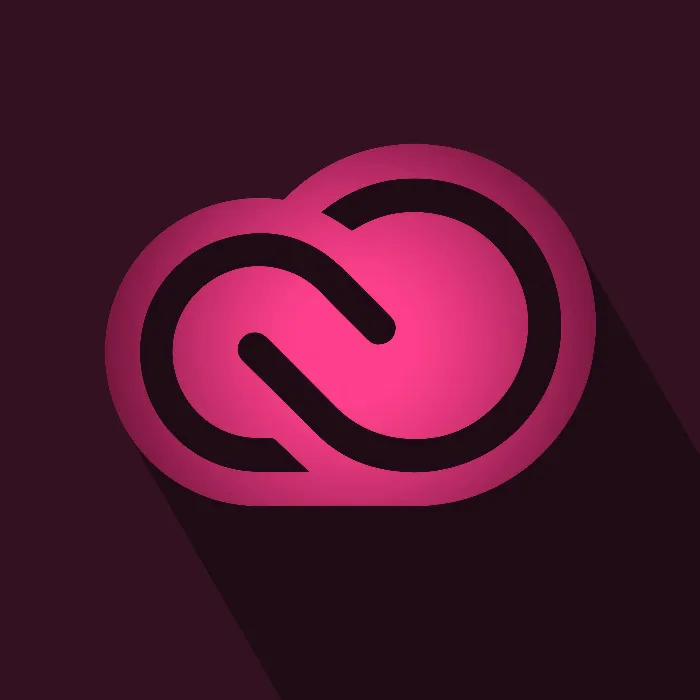E-bøker er uunnværlige på dagens marked, og Adobe bidrar også med ulike tilnærminger. InDesign gir muligheten til å lage og eksportere filer i ePUB format. Den største utfordringen er å tilpasse layoutet til alle skjermstørrelser og oppløsninger, slik at ePUB-en kan vises og leses på smarttelefoner, nettbrett og lesebrett.
1.1 ePUB - introduksjonen
Print-oppsett eller PDF-er kan enkelt opprettes med InDesign. Med et bredt utvalg av verktøy kan layout-designeren få fritt spillerom for kreativiteten sin. I det nederste bildet kan vi se en utdrag fra en artikkel i Commags. Her har vi flere tekstbokser, plasserte grafikker og elementer, et stort antall avsnitts- og tegnformater, som er synlige i panelet, samt andre ulike formateringer.
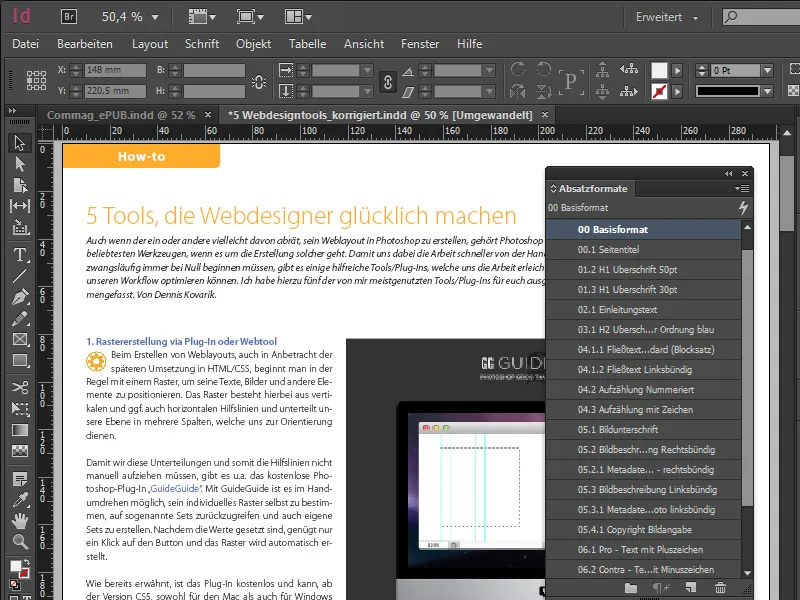
Når man skal opprette og eksportere en ePUB, er det noen utfordringer med designet. Det viste oppsettet er ment for digital publisering og har dimensjonene 1024x768 px - tilpasset for iPad. Layoutet for ePUB er ganske enkelt satt opp, avsnittsformatene er også enkle og oversiktlige, og selv i typografiske finesser er man som komponist ganske begrenset.
Alle opprettede tekstbokser bør være sammenkoblet som tekstkjeder i en ePUB, og plasserte bilder eller grafikker må være forankret på faste posisjoner i en ePUB. Dette er fordi om man bytter visning fra vertikal til horisontal, skal bildet alltid være riktig tilknyttet teksten og ikke utilsiktet flytte på seg. I InDesign kalles dette forankrede objekter.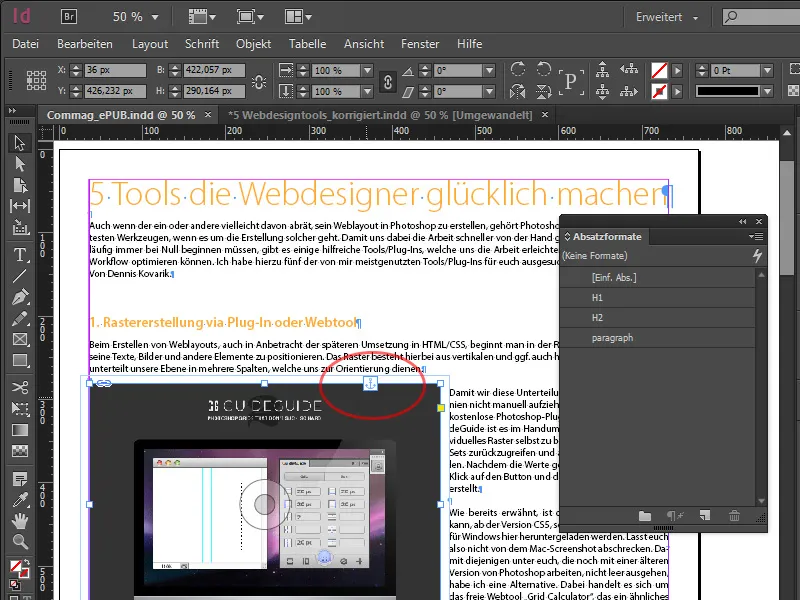
Ved å simulere en variabel skjermstørrelse ved å justere tekstboksen horisontalt, vil man se hvordan teksten innen rammen endrer seg, mens bildet forblir stedfast der det hører hjemme innholdsmessig.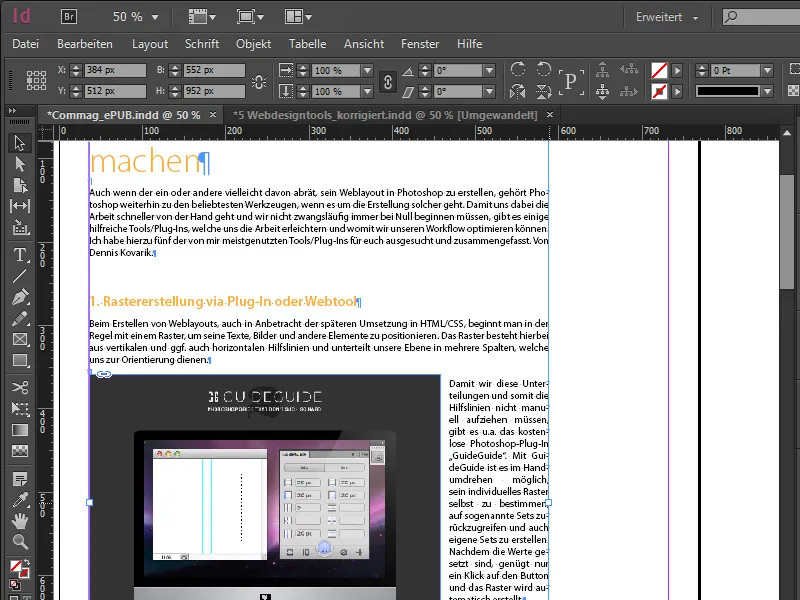
La oss nå se på en rask oversikt over eksporten. Vi velger i den øverste menylinjen Fil>Eksporter…, hvorpå en dialog åpner seg der man kan legge inn navnet på ePUB-en. Filformatet tilsvarer strengt tatt *.epub, men filnavnet i Utforsker kan spesifikt endres ved å erstatte filendelsen .epub med .zip. Dermed ser vi at dette bare er en beholder som inneholder flere filer, inkludert en XHTML-versjon som inneholder dokumentet, stilarkene, bildene og skriftene.
Tilbake til eksporten. Eksportdialogen ser litt annerledes ut enn det vi er vant med fra andre publikasjoner. Når det gjelder ePUB-versjonene, er det viktig å merke seg følgende: Spesifikasjonen for versjon 3 ble godkjent i oktober 2011, og som med de nyeste standardene, bør man være forsiktig siden ikke alle lesebrett nødvendigvis kan håndtere dem ennå.
Versjon 2 derimot støttes av nesten alle enheter og understreker det vanlige formatet. I seksjonen Avansert kan vi uavhengig av alle valgte innstillinger i dokumentet eksportere ePUB-en uten CSS med ett klikk på riktig avmerkingsboks, eller andre stilark kan lastes inn. Etter å ha gått gjennom en ganske selvforklarende eksport, får vi ePUB-en vår i *.epub-format.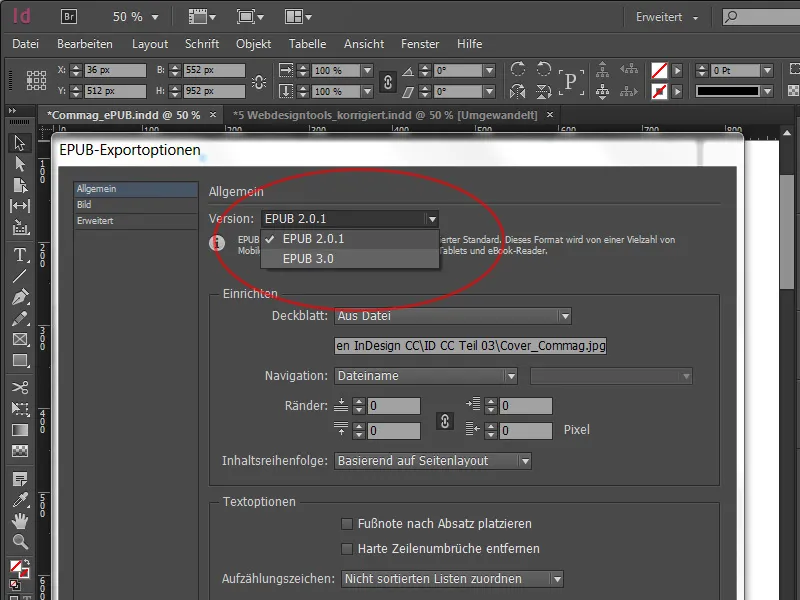
Så snart vår ePUB er eksportert, kan den inspiseres. Hvis man ikke har en passende leseenhet for hånden, kan man også se filen på egen datamaskin. Adobe tilbyr et ganske velutstyrt program kalt Adobe Digital Editions, som lar oss vise ePUB-en lokalt på egen datamaskin. Der kan vi navigere gjennom sidene og definere skriftstørrelsen, også kjent som dynamisk layout. Videre kan man simulere ulike skjermstørrelser med ePUB-en ved å skalere kantene. Selv om det finnes andre programvare med mer avanserte funksjoner, vil jeg avslutte eksempelet her.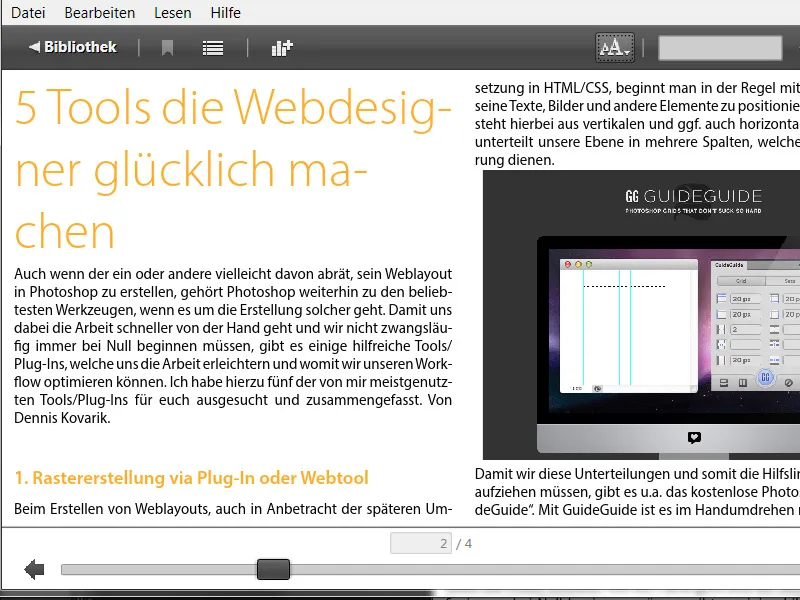
1.2 ePUB med innholdsfortegnelse
For å lage en innholdsfortegnelse i InDesign, klikker vi på Layout>Innholdsfortegnelse i menylinjen. I den åpnende dialogen velger vi avsnittsformatene, som skal inkluderes. I vårt eksempel velger vi H1 og H2 som underkategorier. Vi velger disse til høyre og flytter dem til venstre kolonne ved å trykke Legg til. Det er viktig å merke begge formatene med oppføringstypen: Innholdsfortegnelse-hovedtekst, og også å huke av i boksen nederst - som er nytt - Lag tekstanker i kildeavsnitt. Disse tekstankerene gjør det mulig å hoppe til begynnelsen av avsnittet når man velger en kategori i innholdsfortegnelsen på leseren.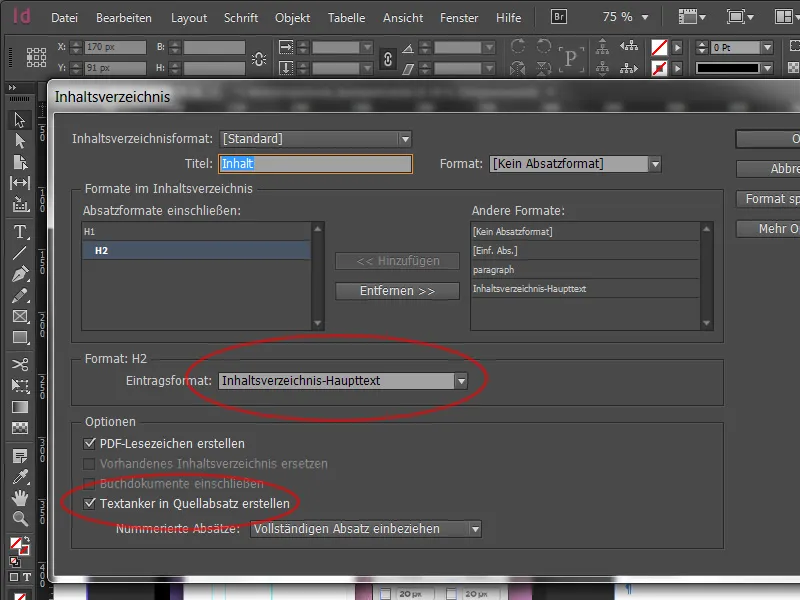
Etter å ha klikket OK, har vi i musepekeren vår IHV. Dette kan vi enkelt plassere på monteringsflaten, da det ikke nødvendigvis trenger å vises i det synlige dokumentet. Gå igjen til eksportdialogen. Velg nå i navigasjonsseksjonen: Innholdsfortegnelseformat, og ved siden av dette velger vi det formatet vi har opprettet - i mitt tilfelle Standard. Ofte brukes terminologier som TOC, som står for table of content. Slik har vi en praktisk IHV på enhetene våre, som er basert på de opprettede avsnittsformatene. Fungeringen bør kontrolleres med Adobe Digital Editions-programvaren etter utskrift.
1.3 Objekteksportalternativer og objektformater
Øverst har vi allerede beskrevet at det definitivt er enklere å jobbe med ankerfestede objekter. Men disse innstillingene hadde så langt ingenting å gjøre med hvordan et objekt faktisk kommer frem i den faktiske e-boken. Derfor er det objekteksportalternativer. Disse finnes i menylinjen under Objekt>Objekteksportalternativer. Nytt her er fanen EPUB og HTML. Med hjelp av denne fanen kan du mer nøyaktig definere oppførselen til et valgt objekt i ePUB.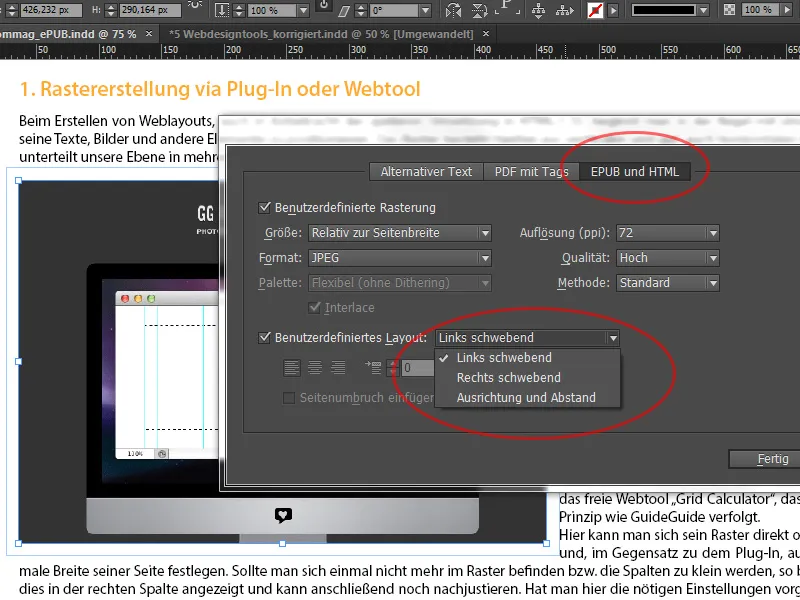
Bildet som brukes tar opp mer enn halvparten av hele siden. Nå har vi muligheten til å aktivere tilpasset rutenett og i nedtrekksmenyen under Størrelse angi at dette objektet skal plasseres ved utgangen relativt til sidebredden, slik at vi kan finne det på samme sted og ikke hoppe rundt vilt i dokumentet.
Til høyre kan det av og til være fornuftig å la bildet bli beregnet på nytt med tanke på oppløsningen. Tanken bak dette er presentasjonen på enheter med høyoppløselige skjermer (som også tillater forstørrelse), der det kan være hensiktsmessig å sette den til 150ppi i stedet for den vanlig brukte 72.
Under tilpasset layout kan oppførselen til posisjonen defineres. I vårt eksempel er det flytende til venstre, noe som betyr at den flyter med designet, men har en fast posisjon i teksten.
Hva om vi nå må redigere 30 formater? Med ovennevnte metode ville dette være veldig tidkrevende. InDesign tilbyr en løsning, for akkurat disse alternativene kan nå også legges inn i objektformatene slik at håndteringen av flere elementer kan forenkles. For å gjøre dette velger vi i det nyopprettede objektformatet området helt nederst EPUB og HTML, hvor du finner det samme skjemaet igjen.
På denne måten kan du enkelt tildele flere objekter med ensartede innstillinger. Høyere oppe i tag-eksporten er det nå også en mulighet til å lagre alt som en div-boks og deretter sende ut, noe som betyr at du i CSS-koden kan jobbe mer nøyaktig med div-boksen og endre posisjonen. I tillegg kan CSS-utgangen også deaktiveres hvis du senere vil redigere dokumentet selv i redigeringsverktøyet.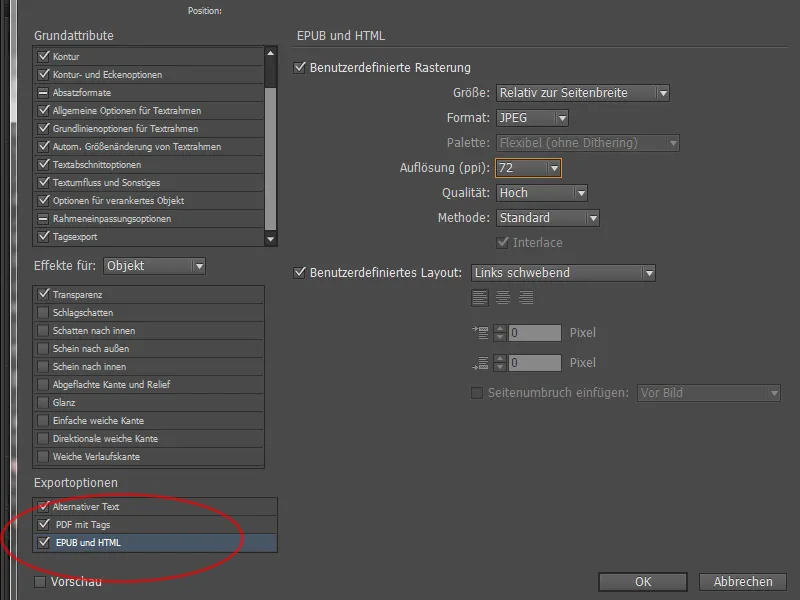
1.4 Tildeling av formater og CSS
I tillegg til objektformatene, som nå støtter en div-boks og kan ta opp CSS-kode, kan du jobbe litt mer detaljert i avsnittsformatene enn i tidligere versjoner. Mer spesifikt snakker jeg her om å definere forskjellige koder. La oss ta avsnittsformatet h1 med en dobbeltklikk og gå ned til Tagsexport. Nå tilordner vi også en tilsvarende kode til formatet. På samme måte kan du i eksporalternativene se en liste over alt som skal skje med avsnittsformatet. Endringer i avsnittsformatet vises direkte her.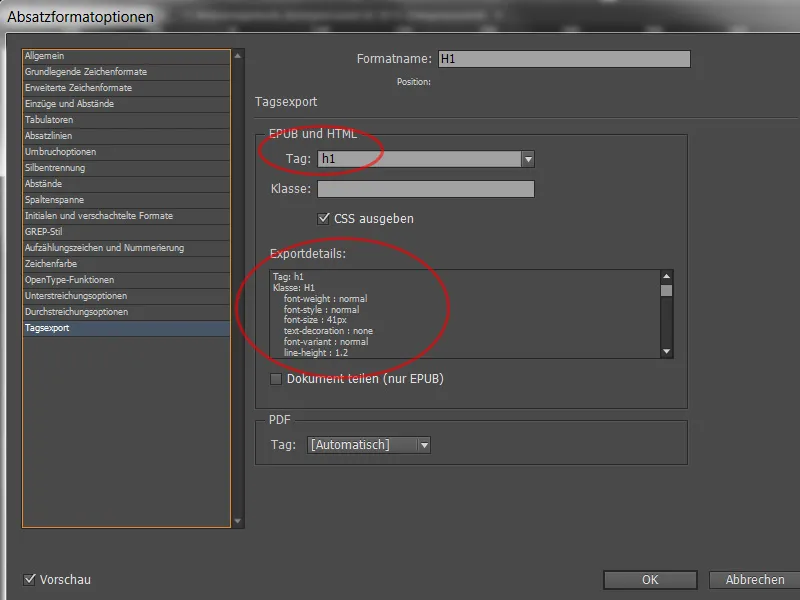
Nå genereres mye CSS-kode ved eksporteringen. Som beskrevet kan du i avsnitts- og tegneformatene definere koder og kontrollere tag-eksporten. For det meste blir formateringene overført, noe som imidlertid betyr mye arbeid med kontroll i motsatt ende. Derfor kan du i panelene for avsnittsformater kalle opp menypunktet Rediger alle eksporttagger... hvis du vil redigere dem alle sentralt.
Her kan du tilordne en kode til hvert format igjen og se raskt om du har glemt noe. Irrelevante data kan ekskluderes på høyre side ved hjelp av avkrysningsboksene, slik at det ikke genereres for mye kode. Dette inkluderer ofte enkel tekstboks samt enkle grafikkbokser. Dokumentet kan eksporteres på nytt som allerede forklart i kapittel 1.1.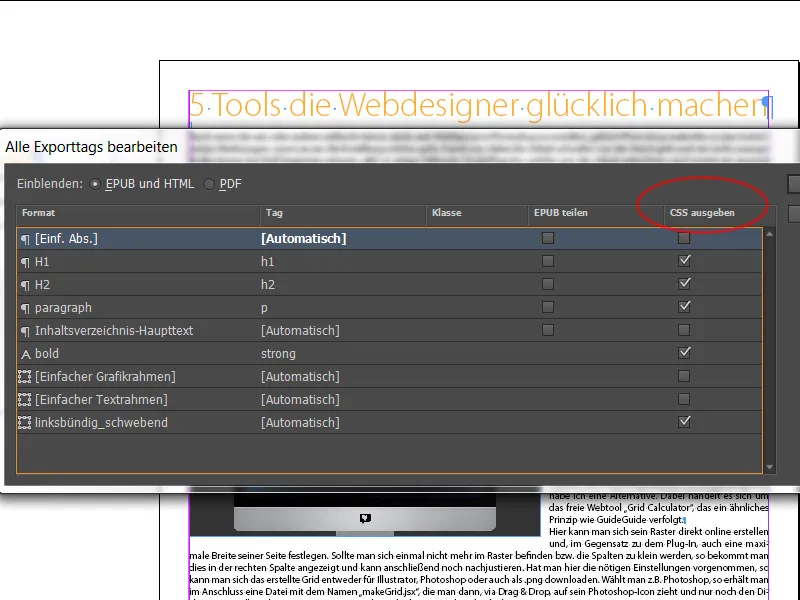
1.5 ePUB-kontroll
For å nå demontere den ferdige ePUB-en, finner du masse programvare på nettet. Jeg lastet ned den gratis programvaren Sigil for dette formålet fra nettet. Med Sigil kan du derfor dele containeren opp i separate deler og se og endre alle spesifikasjoner som er angitt. Du finner også innholdsfortegnelsen i sidepanelet samt fonter og bilder på venstre side. Ved å klikke øverst i menylinjen på de to doble klammene Meny åpner du visningen av kildekoden med en rekke kryptiske tegn. Med riktig kompetanse kan nå alle spesifikke endringer tilpasses på etterskudd, selv om dokumentet allerede er eksportert.